Trong thời đại số, máy tính Windows đã trở thành công cụ không thể thiếu, phục vụ mọi nhu cầu từ công việc, học tập, giao tiếp cho đến giải trí và sáng tạo. Tuy nhiên, một chiếc PC hoạt động ì ạch, thường xuyên gặp trục trặc có thể gây ra không ít phiền toái. Điều đáng ngạc nhiên là, đôi khi chính những thói quen sử dụng hàng ngày hoặc các cài đặt bị bỏ qua lại là nguyên nhân chính dẫn đến việc máy tính Windows của bạn hoạt động kém hiệu quả, giảm sút bảo mật và ảnh hưởng đáng kể đến trải nghiệm tổng thể.
Bài viết này của congnghe360.net sẽ cùng bạn khám phá những sai lầm khiến máy tính Windows chậm và kém an toàn mà bạn có thể vô tình mắc phải, đồng thời cung cấp những giải pháp thiết thực để bạn khai thác tối đa tiềm năng của thiết bị.
1. Cài Đặt Ứng Dụng Từ Nguồn Không Chính Thức
 Hình nền Windows 11 màu xanh với logo XDA mờ, cài đặt độ sáng được tô sáng
Hình nền Windows 11 màu xanh với logo XDA mờ, cài đặt độ sáng được tô sáng
Cài đặt ứng dụng từ các nguồn không chính thức vẫn là một thói quen phổ biến ở Việt Nam, thường xuất phát từ mong muốn sử dụng phần mềm miễn phí hoặc truy cập các tính năng không có sẵn trong phiên bản chính thức. Tuy nhiên, hành động này tiềm ẩn vô vàn rủi ro cho PC Windows của bạn. Các trang web không đáng tin cậy thường thiếu các biện pháp bảo mật mạnh mẽ, và các ứng dụng tải về có thể đi kèm với phần mềm độc hại như virus, spyware hoặc adware, đánh cắp thông tin cá nhân hoặc làm chậm hệ thống.
Thay vào đó, hãy ưu tiên sử dụng Microsoft Store – nơi tập hợp nhiều ứng dụng và trò chơi phổ biến từ bên thứ ba. Nếu một ứng dụng cụ thể không có trên Microsoft Store, hãy truy cập website chính thức của nhà phát triển để tải tệp cài đặt, đảm bảo nguồn gốc rõ ràng và an toàn.
2. Khởi Chạy Quá Nhiều Ứng Dụng Khi Khởi Động
Mặc dù nhiều ứng dụng cung cấp tính năng tự động khởi chạy cùng hệ thống để thuận tiện, việc có quá nhiều chương trình tiêu thụ tài nguyên ngay khi máy tính bật lên sẽ ảnh hưởng nghiêm trọng đến hiệu suất PC của bạn. Càng nhiều ứng dụng được cấu hình khởi động, máy tính của bạn càng mất nhiều thời gian hơn để khởi động hoàn toàn và trở nên sẵn sàng làm việc.
Ngay cả sau khi máy tính đã khởi động xong, các chương trình này vẫn tiếp tục chạy ngầm, tiêu tốn RAM và CPU. Các ví dụ điển hình bao gồm ứng dụng VPN, dịch vụ lưu trữ đám mây, trình quản lý mật khẩu, dịch vụ của Adobe Creative Suite, các nền tảng chơi game như Steam hay Epic Games Launcher, và các ứng dụng nhắn tin. Để khắc phục, bạn nên vào Cài đặt Windows > Ứng dụng > Khởi động và rà soát toàn bộ danh sách. Hãy tắt những ứng dụng không cần thiết để giảm tải cho hệ thống. Ngoài ra, trong quá trình cài đặt ứng dụng mới, luôn chú ý bỏ chọn tùy chọn “Chạy ứng dụng khi khởi động” nếu không thực sự cần thiết.
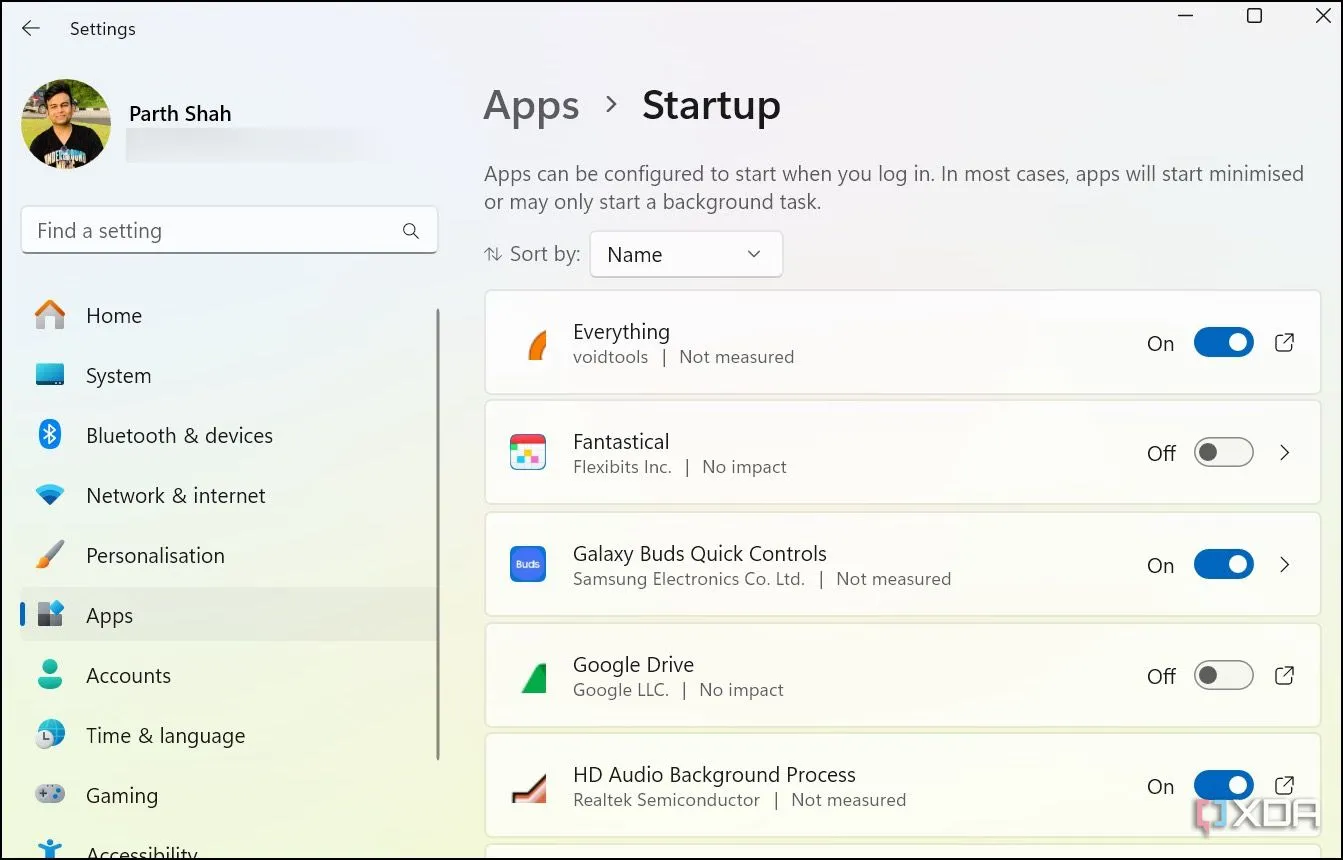 Cài đặt các mục khởi động của Windows
Cài đặt các mục khởi động của Windows
3. Máy Tính Cạn Kiệt Dung Lượng Lưu Trữ
Việc sử dụng máy tính Windows với dung lượng lưu trữ thấp là một thói quen phổ biến đến bất ngờ, và nó có thể dẫn đến hàng loạt vấn đề. Tình trạng này giống như việc bạn liên tục sống trên bờ vực tài chính – có thể xoay sở được một thời gian, nhưng cuối cùng mọi thứ sẽ trở nên eo hẹp và khó chịu.
Khi ổ cứng HDD hoặc SSD của PC gần đầy, Windows sẽ gặp khó khăn hơn trong việc tìm kiếm không gian trống cần thiết để hoạt động hiệu quả. Bạn có thể nhận thấy các ứng dụng mất nhiều thời gian hơn để tải, các tệp mở chậm chạp, và thậm chí các tác vụ cơ bản như duyệt web cũng trở nên ì ạch. Việc dọn dẹp không gian lưu trữ là rất cần thiết để đảm bảo hiệu suất ổn định cho máy tính.
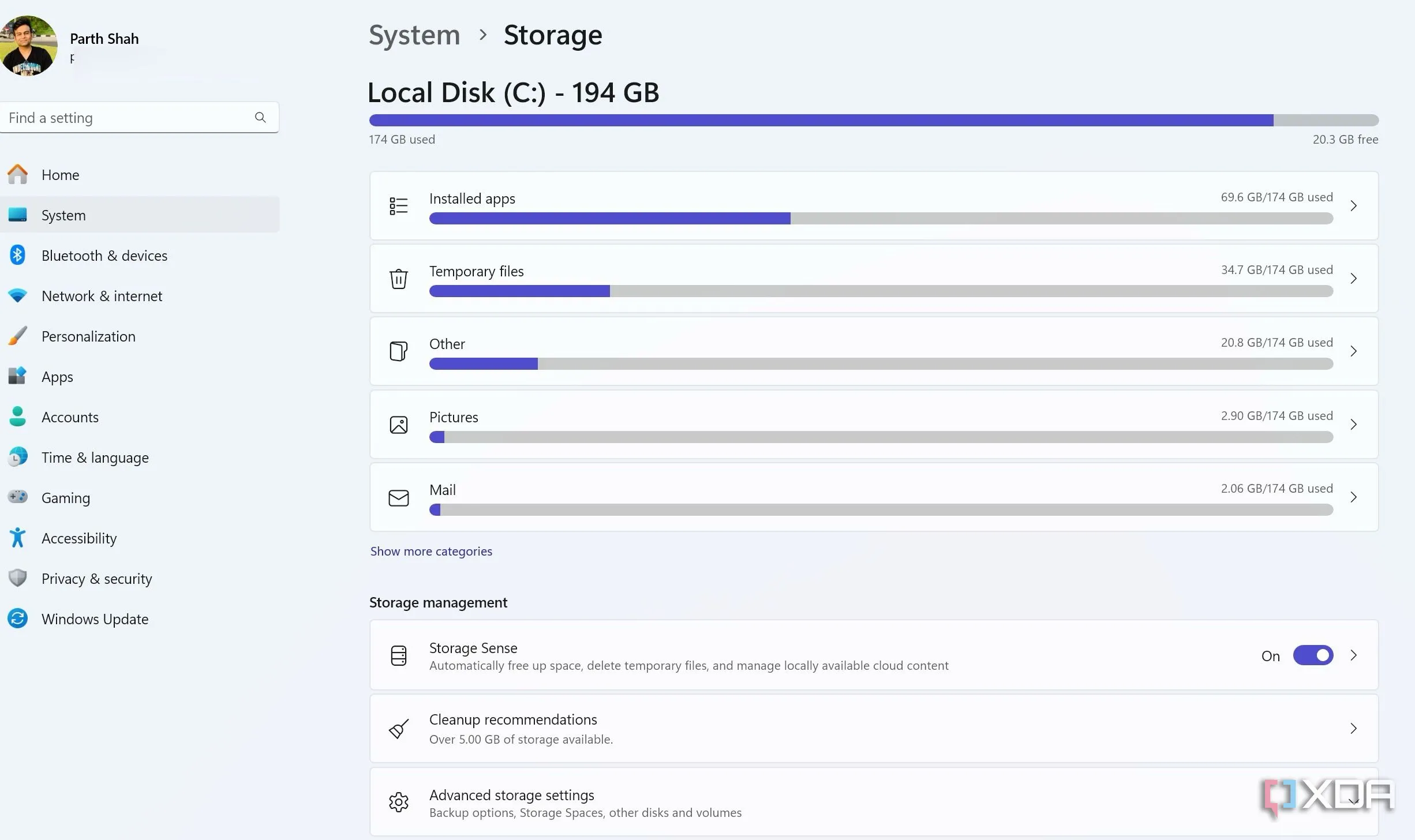 Sử dụng tính năng Storage Sense trên Windows để dọn dẹp ổ đĩa
Sử dụng tính năng Storage Sense trên Windows để dọn dẹp ổ đĩa
4. Quản Lý Tập Tin Kém Hiệu Quả
Đây là một thói quen phổ biến khác có thể ảnh hưởng tiêu cực đến trải nghiệm sử dụng Windows của bạn. Khi các tệp của bạn bị phân tán một cách bừa bãi khắp ổ cứng, việc tìm kiếm những gì bạn cần sẽ trở thành một quá trình tốn thời gian và gây khó chịu. Bạn có thể mất hàng phút, hoặc thậm chí hàng giờ, để lục lọi qua các thư mục, thư mục con và các tệp có tên khó hiểu.
Khi các tệp không được tổ chức, bạn cũng dễ dàng vô tình xóa nhầm những tệp quan trọng. Bạn nên tạo một thói quen định kỳ hàng tuần hoặc hàng tháng để sắp xếp các tệp một cách có hệ thống, tránh tình trạng quá tải về mặt thị giác và lộn xộn trong tâm trí. Thực hiện các phương pháp quản lý tệp tốt sẽ giúp bạn tiết kiệm thời gian, giảm bực bội và tăng năng suất tổng thể.
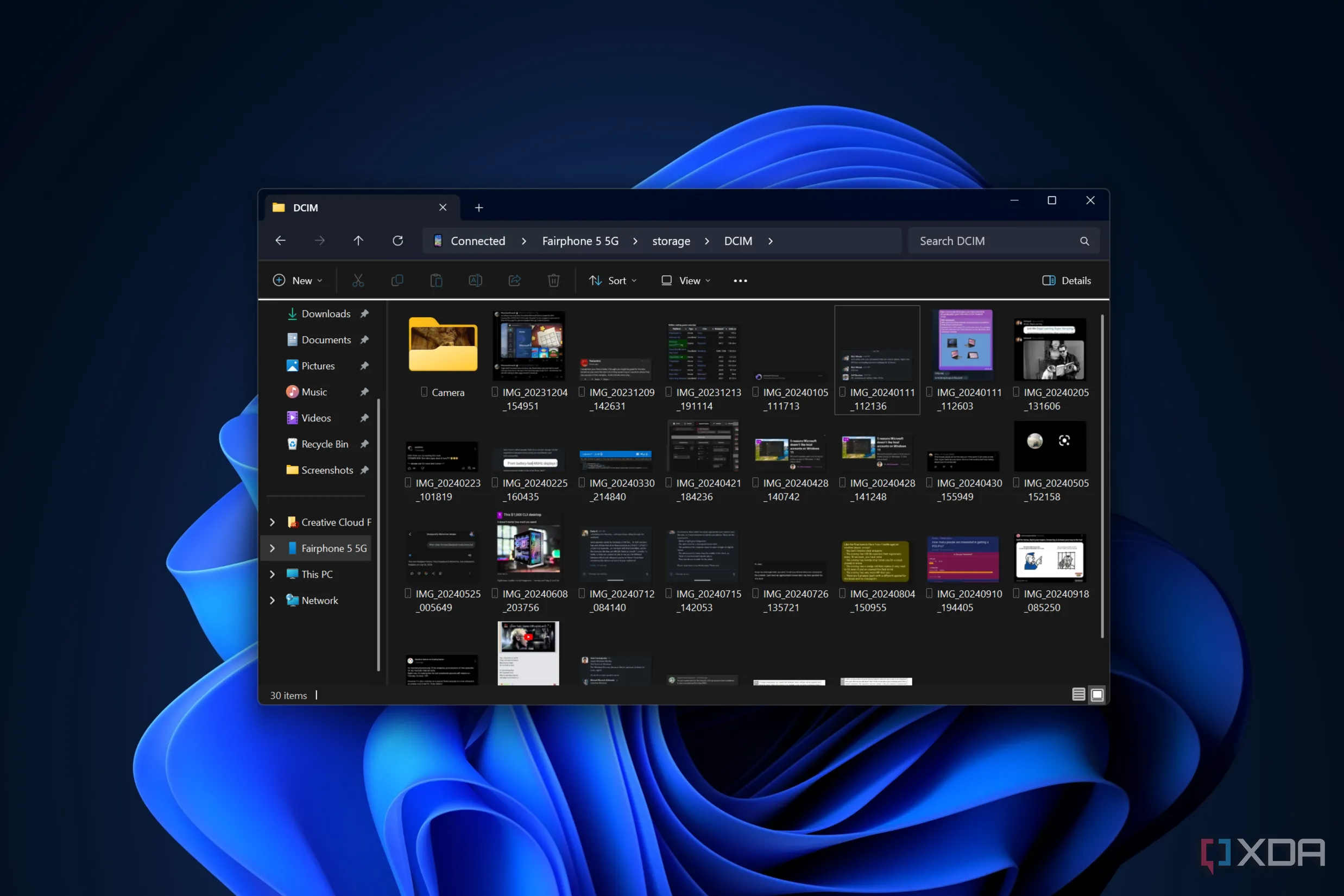 Màn hình File Explorer hiển thị nội dung của một thư mục trên điện thoại Android
Màn hình File Explorer hiển thị nội dung của một thư mục trên điện thoại Android
5. Nhấp Vào Các Liên Kết và Tệp Đính Kèm Đáng Ngờ
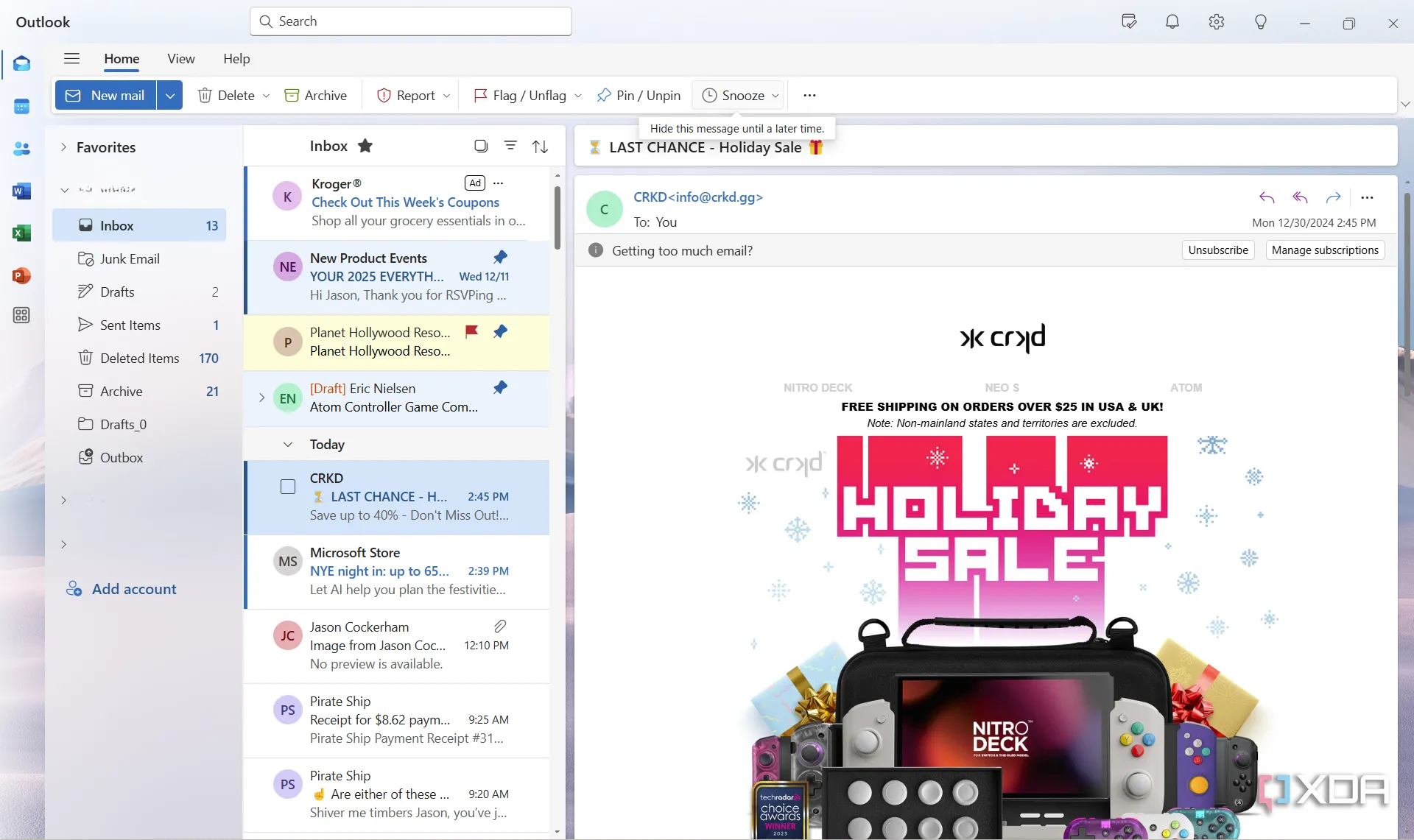 Ảnh chụp màn hình của Outlook mới trên Windows, hiển thị giao diện email
Ảnh chụp màn hình của Outlook mới trên Windows, hiển thị giao diện email
Đây là một trong những thói quen nguy hiểm nhất mà bạn có thể mắc phải khi sử dụng PC Windows. Các email lừa đảo (phishing) và trang web giả mạo (thường quảng cáo các ưu đãi hấp dẫn như “tặng iPhone miễn phí”, tai nghe…) cố gắng lừa bạn tiết lộ thông tin đăng nhập, chẳng hạn như tên người dùng và mật khẩu. Việc nhấp vào một liên kết độc hại hoặc mở một tệp đính kèm bị nhiễm virus có thể dẫn đến một cuộc tấn công ransomware, làm bạn mất thời gian, tiền bạc và các dữ liệu quan trọng. Luôn cẩn trọng và xác minh nguồn gốc trước khi nhấp vào bất kỳ liên kết hay mở tệp đính kèm nào.
6. Bỏ Qua Cập Nhật Ứng Dụng và Hệ Thống
Các nhà phát triển thường xuyên phát hành các bản cập nhật để bổ sung tính năng mới và sửa lỗi. Những bản cập nhật này giúp các ứng dụng của bạn ổn định, đáng tin cậy và hiệu quả hơn. Tương tự, bạn cũng không nên bỏ qua các bản cập nhật hệ thống. Việc này có thể khiến PC của bạn dễ bị tổn thương trước các rủi ro bảo mật, gặp phải các vấn đề về hiệu suất và sự cố tương thích (do driver đã lỗi thời). Luôn đảm bảo rằng cả ứng dụng và hệ điều hành Windows của bạn đều được cập nhật thường xuyên để tận hưởng những cải tiến mới nhất và bảo vệ máy tính khỏi các mối đe dọa.
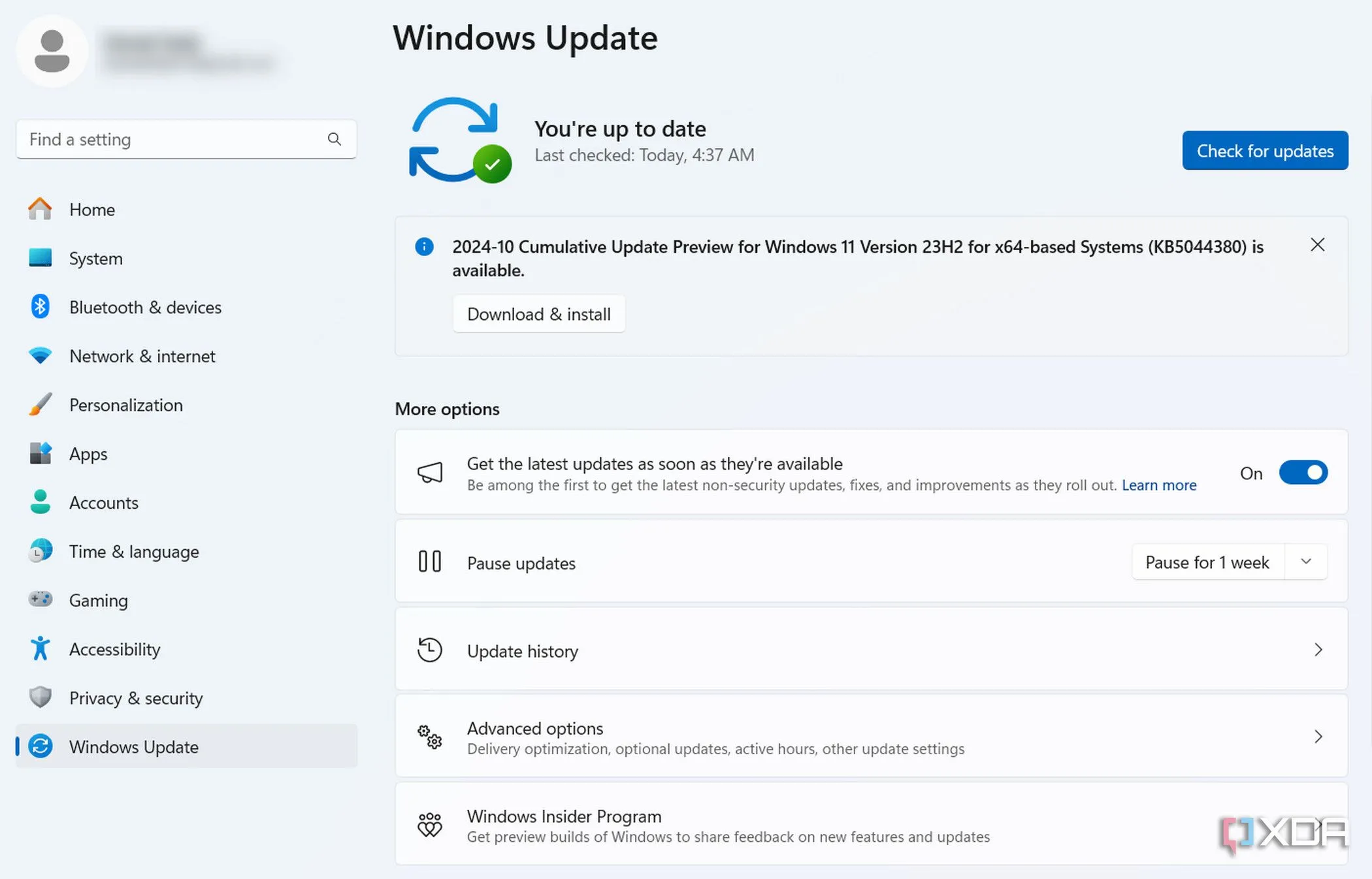 Cài đặt Windows Update tự động
Cài đặt Windows Update tự động
7. Cài Đặt Quá Nhiều Tiện Ích Mở Rộng Trình Duyệt
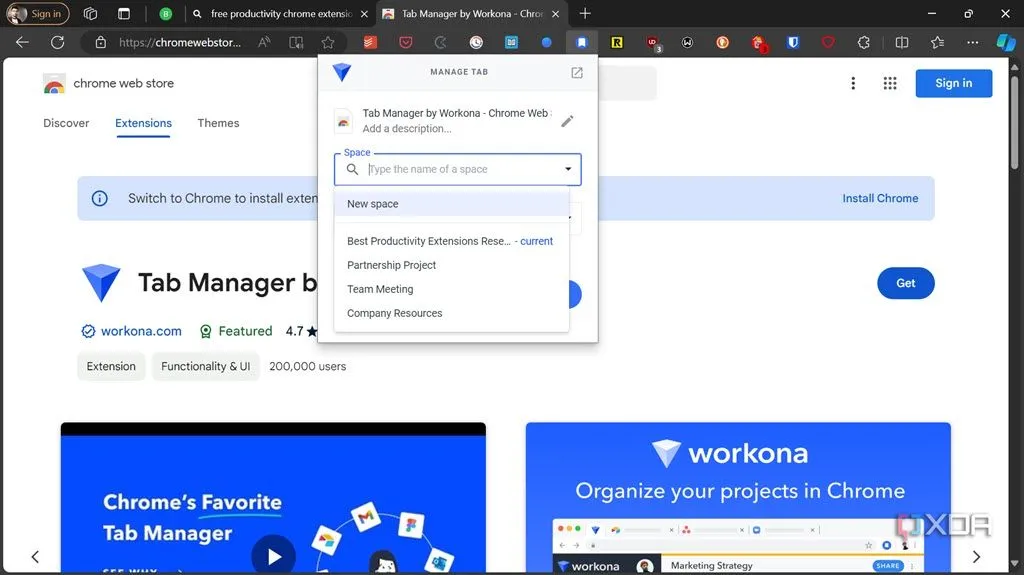 Trang tiện ích mở rộng Workona trong trình duyệt Chrome
Trang tiện ích mở rộng Workona trong trình duyệt Chrome
Mặc dù các tiện ích mở rộng trình duyệt có thể bổ sung nhiều chức năng hữu ích, việc cài đặt quá nhiều tiện ích có thể tác động tiêu cực đến PC của bạn trong thời gian ngắn. Mỗi tiện ích đều góp phần làm tăng thời gian khởi động của trình duyệt, khiến bạn phải chờ đợi và cảm thấy khó chịu.
Điều này đặc biệt đúng khi bạn sử dụng các tiện ích mở rộng đã lỗi thời, không tương thích với phiên bản trình duyệt mới nhất. Bạn nên thường xuyên kiểm tra và gỡ cài đặt các tiện ích không liên quan hoặc ít sử dụng khỏi trình duyệt ưa thích của mình để duy trì hiệu suất duyệt web tối ưu.
8. Lạm Dụng Tùy Biến Giao Diện
Tùy biến là một cách tuyệt vời để cá nhân hóa PC Windows của bạn, biến nó thực sự trở thành của riêng bạn. Tuy nhiên, giống như bất cứ điều gì khác, việc tùy biến quá mức có thể gây ra những hậu quả không mong muốn và thực sự ảnh hưởng đến hiệu suất Windows. Bạn cần tìm sự cân bằng phù hợp giữa cá nhân hóa và tính thực tế.
Việc tùy biến quá sâu cũng kéo theo những vấn đề đau đầu về bảo trì. Khi bạn đã thực hiện các tùy chỉnh sâu rộng cho hệ thống của mình, việc khắc phục sự cố có thể trở nên khó khăn hơn. Đôi khi, những thay đổi nhỏ, tinh tế lại mang lại hiệu quả tốt hơn so với việc thay đổi mọi khía cạnh của Windows.
Tối Ưu Hóa Trải Nghiệm Windows Của Bạn
Một thiết lập Windows chậm chạp và trục trặc có thể ảnh hưởng trực tiếp đến năng suất làm việc của bạn. Trước khi nghĩ đến việc nâng cấp linh kiện PC hay cài đặt lại hệ thống từ đầu, hãy thử giải quyết những sai lầm khiến máy tính Windows chậm phổ biến đã được congnghe360.net liệt kê ở trên. Dù là dọn dẹp màn hình desktop, tối ưu hóa các chương trình khởi động, hay đơn giản chỉ là luôn cập nhật hệ thống, những thay đổi nhỏ này đều có thể tạo nên sự khác biệt lớn.
Việc kiểm soát trải nghiệm Windows của bạn dễ dàng hơn bạn nghĩ. Nếu sau khi thực hiện các bước trên mà bạn vẫn gặp phải lỗi hoặc sự cố tắt máy đột ngột, hãy xem thêm các bài viết chuyên sâu của chúng tôi về cách tinh chỉnh hệ thống để đạt hiệu suất tối ưu. Bạn có câu hỏi hay mẹo nào khác để tối ưu Windows không? Hãy chia sẻ ý kiến của bạn trong phần bình luận bên dưới nhé!